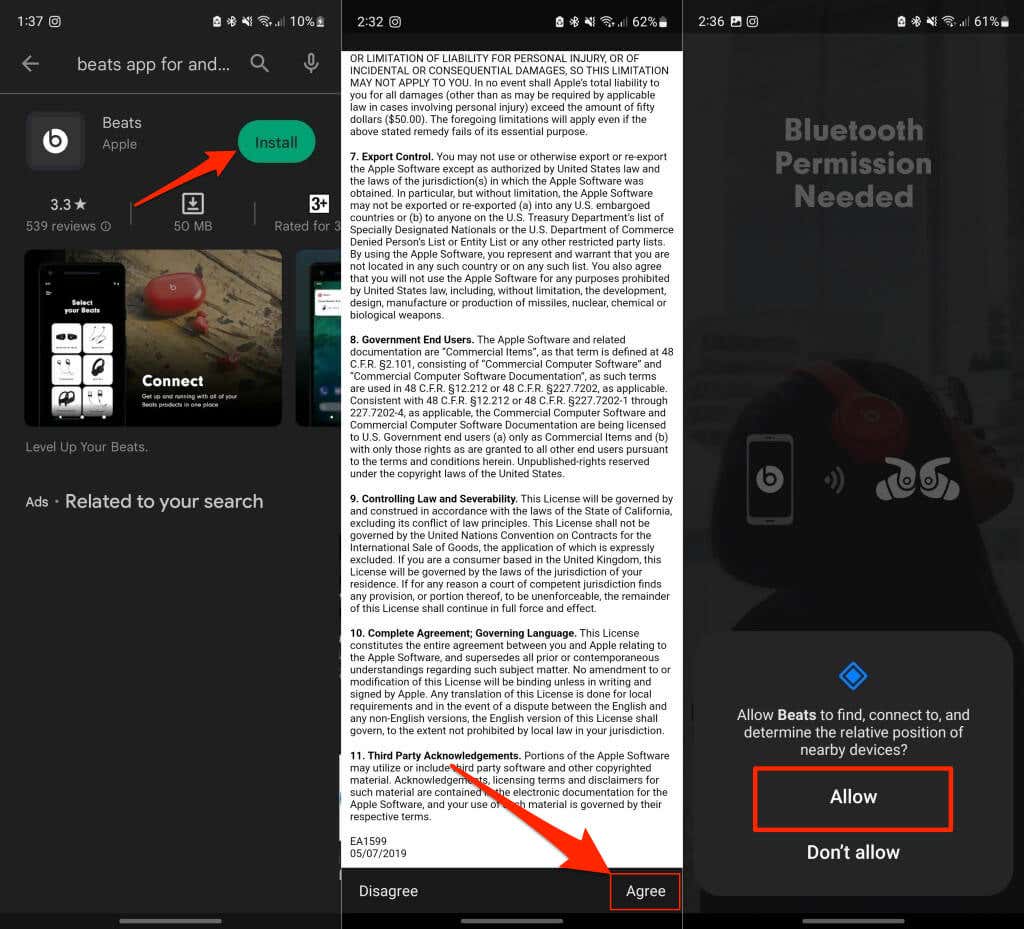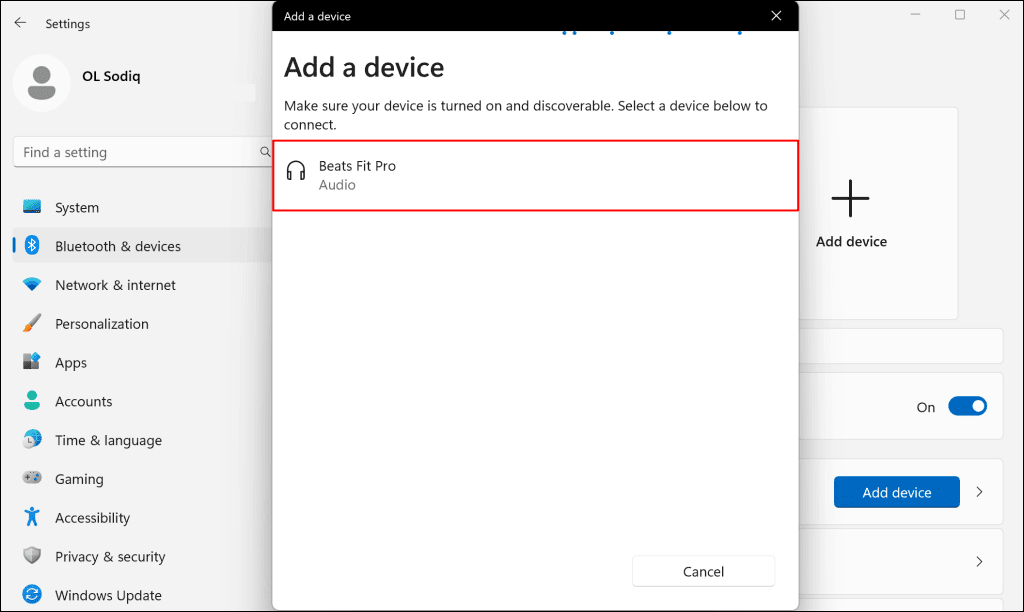Beats 이어 버드 또는 헤드폰을(Beats earbuds or headphones) 기기와 페어링하는 것은 까다로울 수 있습니다. 프로세스는 Beats(Beats) 장치 모델 과 장치 운영 체제에 따라 다릅니다.
이 튜토리얼에서는 Beats 이어버드, 이어폰, 헤드폰을 (pairing Beats earbuds, earphones, and headphones)Apple 및 타사 휴대폰(Apple) 및 컴퓨터
에 페어링하는 단계를 중점적으로 설명합니다 .

Beats Wireless 헤드폰(Beats Wireless Headphones) 또는 이어버드를 (Earbuds)페어링 모드(Pairing Mode) 로 전환하는 방법
스마트폰이나 컴퓨터에 연결하려면 Beats 기기 가 검색 가능해야 합니다. Beat 헤드폰이나 이어버드를 페어링 모드로
설정하려면 아래 단계를 따르세요 .
Put Beats가 프로 페어링 모드에 적합
- Beats Fit Pro 이어버드를 충전 케이스에
넣고 케이스를 닫습니다.
- Beats Fit Pro를(Beats Fit Pro) iPhone/iPad/iPod touch에 가까이 가져간 다음 케이스 덮개를 엽니다. 장치가 Beats를 자동으로 감지하고 페어링 지침을 표시해야 합니다.

Android 기기를 사용하거나 iPhone/iPad/iPod touch가 Beats Fit Pro를(Fit Pro) 자동으로 감지하지 못하는 경우 , 케이스를 열어 두고 수동으로 페어링 모드에 두십시오. 3단계를 참조하십시오.
- 충전 케이스의
시스템(System) 버튼을 3~5초 동안 길게 누릅니다 .

- 충전 케이스의 LED가(LED) 흰색으로 깜박이기 시작
하면 시스템(System) 버튼을 놓습니다 .
Put Beats Fits Flex를 (Beats Fits Flex)페어링 모드(Pairing Mode) 로 설정
- Beats Flex 이어폰을 휴대폰이나 컴퓨터 가까이에
두십시오 .
- 이어폰의
전원(Power) 버튼을 3~5초 동안 길게 누릅니다 .

- 이어폰의 LED 표시등이 깜박이면 (’ LED)전원(Power) 버튼을 놓습니다 .
Beats Studio Buds를 (Beats Studio Buds)페어링 모드(Pairing Mode) 로 설정
충전 케이스 덮개를 열고 Beats Studio Buds를(Beats Studio Buds) iPhone, iPod touch 또는 iPad 가까이에 두세요. 장치가 자동으로 Beats를(Beats) 감지 하고 페어링 카드를 표시해야 합니다.
Apple 이외의 장치에서 Beats Studio Buds를(Beats Studio Buds) 검색할 수 있게 하려면 LED가 깜박일 때까지 (LED)시스템(System) 버튼을 길게 누르십시오 .

Powerbeats Wireless 이어폰을 (Powerbeats Wireless Earphones)페어링 모드(Pairing Mode) 로 전환
- 파워(Power) 비트를 켜려면 왼쪽 이어버드의 전원(Power) 버튼을 길게 누르세요 .
- 페어링 모드를 활성화하려면 LED(LED) 표시등이 흰색으로 깜박일
때까지 전원(Power) 버튼을 길게 누릅니다 .

Powerbeats Wireless 이어폰을 (Powerbeats Wireless Earphones)페어링 모드(Pairing Mode) 로 전환
전원(Power) 버튼을 5초 이상 길게 누릅니다 . 표시등이 깜박이면 버튼을 놓습니다.

Powerbeats Pro를 페어링 모드로 전환
(Place)Powerbeats Pro 이어버드 두 개를 모두 충전 케이스에 넣고 덮개를 엽니다. (잠금 해제된) iPhone/iPad에서 2인치 이내에 무선 이어버드를 잡고 페어링 카드의 지침을 따릅니다.
Mac 및 Apple이 아닌 휴대폰이나 컴퓨터와 페어링하려면 LED 가 깜박일 때까지 (LED)시스템(System) 버튼을 길게 누릅니다 .

BeatsX 이어폰을 (BeatsX Earphones)페어링 모드(Pairing Mode) 로 전환
(Press)BeatsX 이어폰의 전원 버튼을 (’ Power)LED 표시등이 깜박일 때 (LED)까지(BeatsX) 5초 이상 누르세요 .

Beats Solo3를 페어링 모드로 설정
잠금 해제된 iPhone에서 2인치 이내에 헤드폰을 들고 전원(Power) 버튼을 누른 다음 페어링 카드의 지침을 따르세요.
Mac 및 Apple이 아닌 Bluetooth 기기 와 페어링하려면 Beats Solo3 전원(Beats Solo3 Power) 버튼을 5초 동안 길게
누르세요 .

헤드폰이 페어링 모드에 있고 검색 가능하면 전원 버튼 아래의 연료 게이지 LED가 깜박
입니다 .(Fuel Guage LED)
Beats Solo2를 페어링 모드로 설정
Beats Solo2 왼쪽 이어컵 의 b 버튼을 2초 동안 누르고 있으면 헤드폰이 페어링 모드로 전환됩니다.

Beats Solo Pro를 페어링 모드로 설정
Beats Solo Pro를(Beats Solo Pro) 펼쳐 잠금 해제된 iPhone/iPad/iPod touch 가까이에 대고 페어링 카드의 지침을 따르세요.
또는 헤드폰을 펴고 왼쪽 이어컵에 있는 모드(Mode) 버튼을 5초 이상 누르세요.

Beats Studio3를 페어링 모드로 설정
전원(Power) 버튼을 5초 동안 누르고 연료 게이지(Fuel Guage) 표시등이 깜박 이면 버튼을 놓습니다 .

iOS 기기를 사용하는 경우 Bluetooth 헤드폰을 iPhone 가까이에 대고 페어링 카드에서
연결을 탭하세요.(Connect)
Beats EarBuds(Pair Beats EarBuds) 또는 헤드폰을(Headphones) 휴대폰에
페어링
Beats를 검색할 수 있게 되면 Bluetooth 지원 스마트폰에 쉽게 연결할 수 있습니다.
Beats 헤드폰(Pair Beats Headphones) 또는 이어버드를(Earbuds) iPhone/iPad/iPod touch에
페어링
iPhone/iPad/iPod touch는 Beats 이어버드 또는 헤드폰을 자동으로 감지합니다. 하지만 Beats를(Beats) 연결하고 사용하려면 iPhone, iPad 또는 iPod touch에서 페어링 요청을 승인해야 합니다 .
- (Tap Connect)페어링 카드에서 연결을 탭 하고 Beats 이어폰/헤드폰이 기기에 연결될 때까지 5~10초 정도 기다립니다.

- 알림 및 Siri(Siri) 알림을 사용자 정의하는 옵션이 표시됩니다 . 통화(Announce Calls) 및 알림 알림 을(Notifications) 선택 하고 Siri가(Siri) 알림을 알려줄 앱을 선택한 다음 계속 을(Continue) 탭합니다 .

(Tap Customize)Siri가(Siri) 전화 및 알림을 알리지
않도록 하려면 사용자 정의를 탭 하고 지금은 안 함을 선택합니다.
- (Tap Done)Beats 이어폰/헤드폰 사용을 시작하려면
완료를 탭하세요 .
Beats 이어버드(Pair Beats Earbuds) 또는 헤드폰을(Headphones) Android에
페어링
Beats를 Android 휴대폰에 가까이 두고 이어버드나 헤드폰을 페어링 모드로 설정하세요.
- 휴대폰의 Bluetooth 설정 메뉴를 열고 Bluetooth를(Bluetooth) 활성화한 다음 '사용 가능한 장치' 섹션에서 Beats를 선택하세요. 검색 가능한 장치 목록에서 헤드폰/이어버드를 찾을 수 없는 경우 검색을(Scan) 탭 하고 다시 확인하세요.
- (Tap Pair)'블루투스 페어링 요청' 카드에서 페어링을 탭하세요 . Beats가(Beats) 휴대폰과 성공적으로 페어링
되면 "통화 및 오디오에 연결되었습니다(Connected) "라는 메시지가 표시됩니다 .

(Pair Earbuds)Beats 앱을(Beats App) 사용하여 이어버드 또는 헤드폰 페어링(Headphones) ( Android 에만 해당)
Beats 앱을 사용 하면 (Beats)Beats 제품을 (Beats)Android 기기 에 연결할 수 있습니다 . 앱을 사용하여 Beats earbuds/headphones 업데이트 하거나 기능 및 설정을 사용자화할 수도 있습니다.
Beats 앱은 selected Beats earbuds/headphonesAndroid Nougat 7.0 (또는 그 이상) 을 실행하는 휴대폰 에서 작동합니다 .
- Google Play 스토어에서 Beats 앱을(Beats app from the Google Play store) 설치하고 사용 약관에 동의한 후 Bluetooth 권한을 부여하세요.
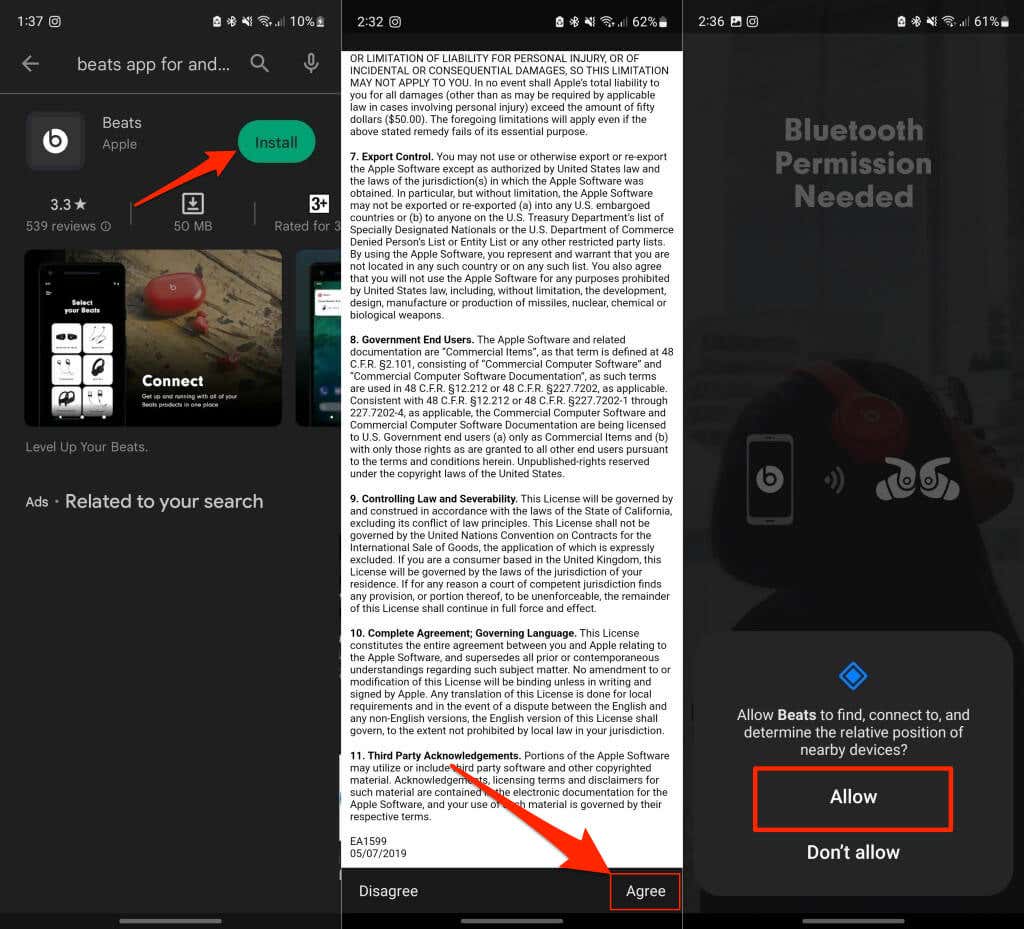
- 다음 페이지에서
Beats 제품을 선택 하고 화면의 지침에 따라 이어버드/헤드폰을 페어링 모드로 설정하세요.

- 기기 디스플레이 상단에 있는
Beats Discovered 알림을 탭하세요 .
- (Tap Pair)Beats를 연결하려면 "Bluetooth 페어링 요청" 카드에서
페어링을 탭하세요 .
- Beats 제품 에 따라 헤드폰/이어버드에서 통화 종료 방법을 선택하라는 메시지가 표시됩니다.

Pair Beats Earbuds/HeadphonesMac 에 쌍으로 연결하기
Beats를 페어링 모드로 설정하고 다음 단계를 따르세요.
- Mac 메뉴 표시줄(Mac’s menu bar) 에서 Apple 로고를 선택 하고 Apple 메뉴에서 (Apple)시스템 설정(System Settings) (또는 시스템 (System) 환경설정(Preferences) )을 선택합니다 .

- 사이드바에 있는 Bluetooth 메뉴를 열고 Bluetooth를(Bluetooth) 켜십시오 .

- '주변 기기(Devices) ' 섹션으로 스크롤한 후 Beats 옆에 있는
연결을 선택하세요.(Connect)

Beats는 3~5초 안에 Mac 과 페어링됩니다 . 이어버드/헤드폰에서
Siri 음성 인식을 설정할지 묻는 팝업이 표시됩니다 .
- 활성화를 선택하여 (Select Enable)Siri를(Siri) 활성화하거나 취소 를 선택하여 (Cancel)Siri 없이 Beats를 사용하십시오 .

Pair Beats Earbuds/Headphones Windows에
페어링
Beats 장치를 검색 가능하게 설정 하고 다음 단계에 따라 Windows PC 에 연결하세요 .
- 설정(Settings) 앱을 열고 사이드바에서 Bluetooth 및 장치를 선택한 다음 Bluetooth 토글을 켭니다.
PC에서 Windows 10을 실행하는 경우 (Windows 10)Settings > Bluetooth 및 장치 로 이동하여 Bluetooth를(Bluetooth) 켜세요 .
- 계속하려면 장치 추가를 선택하세요.

- (Select Bluetooth)'장치 추가' 팝업 창에서
블루투스를 선택하세요 .

- 검색 가능한 장치 목록에서
Beats 이어폰/헤드폰을 선택하세요 .
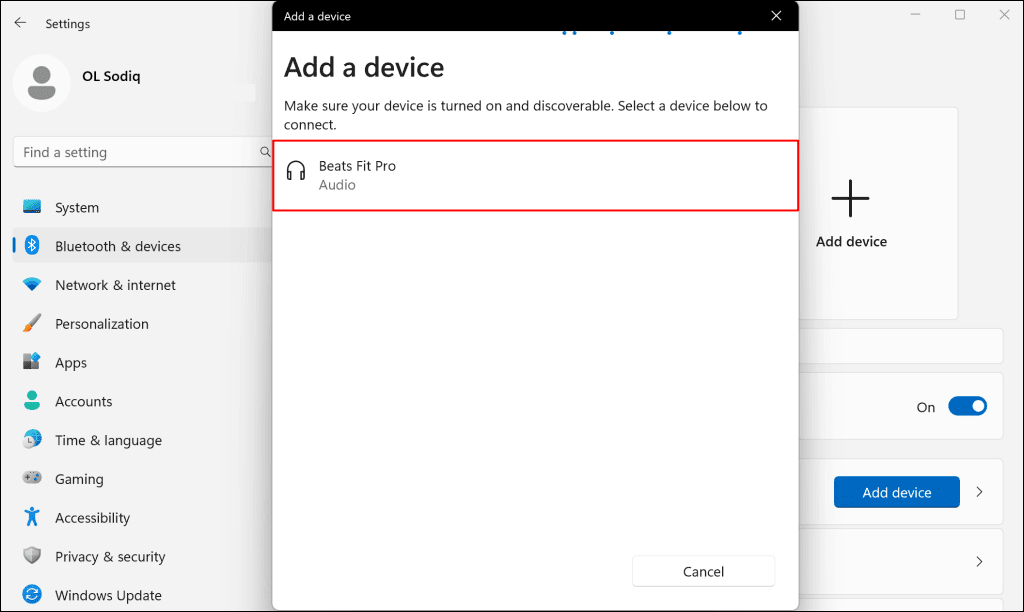
- (Select Done)"장치를 사용할 준비가 되었습니다!"라는 메시지가 표시되면 완료를 선택합니다. 메시지.

비트를 연결하세요
iOS 10 이상을 실행하는 iPhone에 Beats를 쌍(Beats) 으로 연결하면 Apple은(Apple) 이어폰/헤드폰을 iCloud 또는 Apple ID 계정에 연결된 다른 장치와 자동으로 쌍으로 연결합니다.
배터리 잔량이 부족하면 Beats 이어 버드/헤드폰이 연결되지 않거나 페어링 모드로 들어가지 않습니다. Beats를(Beats) 몇 분 동안 충전한 후 기기에 다시 페어링해 보세요. 휴대폰이나 컴퓨터에 연결되지 않는 경우
Beats를(Beats) 재설정하세요 .
How to Pair Beats Earbuds or Headphones to Your Phone and Computer
Pairing Beats earbuds or headphones with your device can be tricky. The process varies depending on the model of the Beats device and your device’s operating system.
This tutorial highlights steps for pairing Beats earbuds, earphones, and headphones to Apple and non-Apple phones and computers.

How to Put Beats Wireless Headphones or Earbuds in Pairing Mode
Your Beats device must be discoverable to connect to your smartphone or computer. Follow the steps below to put your Beat headphones or earbuds in pairing mode.
Put Beats Fits Pro Pairing Mode
- Place the Beats Fit Pro earbuds in the charging case and close the case.
- Bring the Beats Fit Pro close to your iPhone/iPad/iPod touch and open the case lid. Your device should auto-detect your Beats and display pairing instructions.

If you use an Android device, or your iPhone/iPad/iPod touch doesn’t auto-detect the Beats Fit Pro, keep the case open, and manually put it in pairing mode—see step #3.
- Press and hold the System button on the charging case for 3-5 seconds.

- Release the System button when the LED on the charging case starts blinking a white light.
Put Beats Fits Flex in Pairing Mode
- Hold your Beats Flex earphones close to your phone or computer.
- Press and hold the Power button on the earphones for 3-5 seconds.

- Release the Power button when the earphones’ LED indicator flashes.
Put Beats Studio Buds in Pairing Mode
Open the charging case lid and hold the Beats Studio Buds close to your iPhone, iPod touch, or iPad. Your device should automatically detect the Beats and display a pairing card.
To make Beats Studio Buds discoverable to non-Apple devices, press and hold the System button until the LED blinks.

Put Powerbeats Wireless Earphones in Pairing Mode
- Press and hold the Power button on the left earbuds to turn on your Powerbeats.
- To activate pairing mode, press and hold the Power button until the LED indicator flashes a white light.

Put Powerbeats Wireless Earphones in Pairing Mode
Press and hold the Power button for at least five seconds. Release the button when the indicator light flashes.

Put Powerbeats Pro in Pairing Mode
Place both Powerbeats Pro earbuds in the charging case and open the lid. Hold the wireless earbuds within two inches of your (unlocked) iPhone/iPad and follow the instructions on the pairing card.
To pair with Mac and non-Apple phones or computers, press and hold the System button until the LED blinks.

Put BeatsX Earphones in Pairing Mode
Press the BeatsX earphones’ Power button for at least five seconds until its LED indicator flashes.

Put Beats Solo3 in Pairing Mode
Hold the headphones within 2 inches of your unlocked iPhone, press the Power button, and follow the instructions on the pairing card.
To pair with Mac and non-Apple Bluetooth devices, press and hold the Beats Solo3 Power button for five seconds.

The Fuel Guage LED below the power button flashes when the headphones are in pairing mode and discoverable.
Put Beats Solo2 in Pairing Mode
Holding the b button on the Beats Solo2 left earcup for two seconds puts the headphones in pairing mode.

Put Beats Solo Pro in Pairing Mode
Unfold your Beats Solo Pro, hold it close to your unlocked iPhone/iPad/iPod touch, and follow the instructions on the pairing card.
Alternatively, unfold the headphones, and press the Mode button on the left earcup for at least five seconds.

Put Beats Studio3 in Pairing Mode
Press and hold the Power button for five seconds and release the button when the Fuel Guage lights flash.

If you use an iOS device, hold the Bluetooth headphones close to your iPhone and tap Connect on the pairing card.
Pair Beats EarBuds or Headphones to Your Phone
Once your Beats are discoverable, you can easily connect them to any Bluetooth-enabled smartphone.
Pair Beats Headphones or Earbuds to iPhone/iPad/iPod touch
iPhones/iPads/iPod touch automatically detect Beats earbuds or headphones. However, you must approve the pairing request on your iPhone, iPad, or iPod touch to connect and use Beats.
- Tap Connect on the pairing card and wait 5-10 seconds for Beats earphones/headphones to connect to your device.

- You’ll see options to customize notifications and Siri announcements. Select Announce Calls & Notifications, choose the apps from which Siri will announce notifications, and tap Continue.

Tap Customize and select Not Now if you don’t want Siri announcing calls and notifications.
- Tap Done to start using your Beats earphones/headphones.
Pair Beats Earbuds or Headphones to Android
Bring your Beats close to your Android phone and put the earbuds or headphones in pairing mode.
- Open your phone’s Bluetooth settings menu, enable Bluetooth, and select your Beats in the “Available devices” section. If you don’t find your headphones/earbuds on the list of discoverable devices, tap Scan and check again.
- Tap Pair on the “Bluetooth pairing request” card. You’ll see a “Connected for calls and audio” message when your Beats pairs successfully with your phone.

Pair Earbuds or Headphones Using the Beats App (Android Only)
The Beats app allows you to connect Beats products to your Android device. You can also use the app to update your Beats earbuds/headphones or customize its features and settings.
The Beats app works with selected Beats earbuds/headphones and phones running Android Nougat 7.0 (or later).
- Install the Beats app from the Google Play store, accept the usage terms, and grant Bluetooth permission.
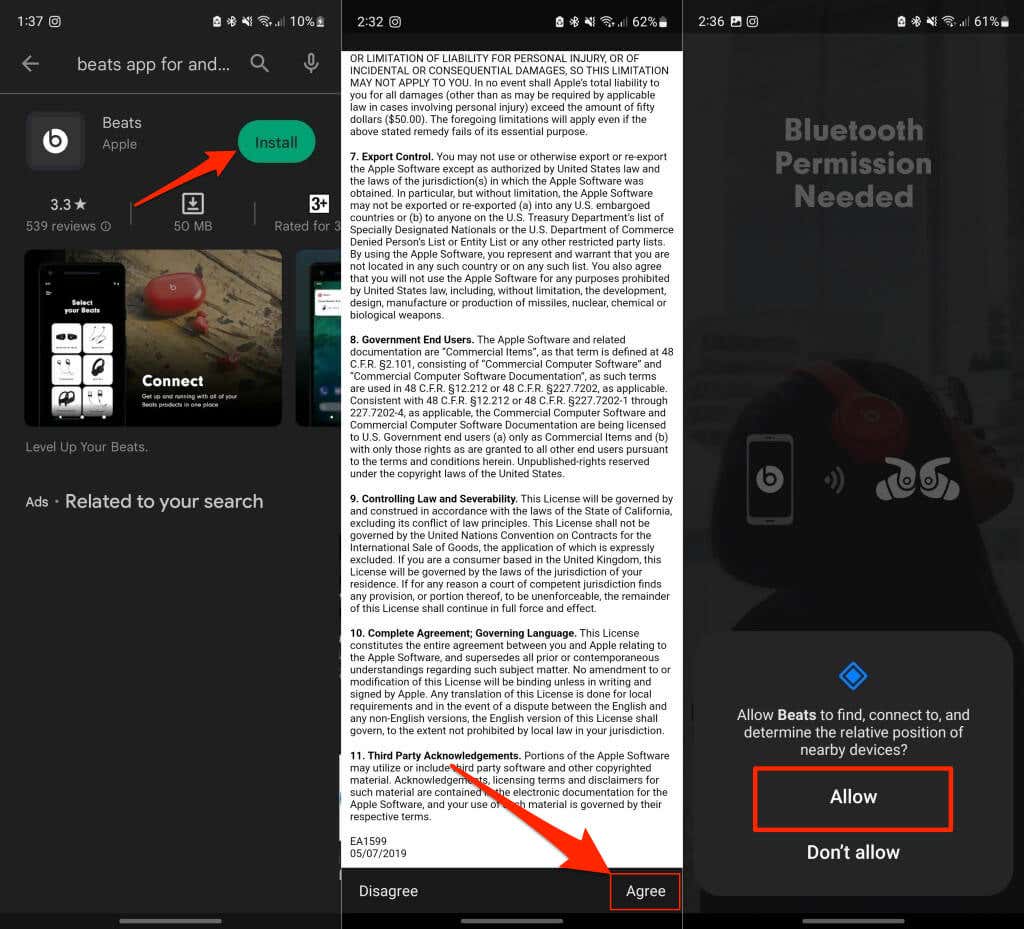
- Select your Beats product on the next page and follow the on-screen instructions to put your earbuds/headphones in pairing mode.

- Tap the Beats Discovered notification at the top of your device’s display.
- Tap Pair on the “Bluetooth pairing request” card to connect your Beats.
- Depending on your Beats product, you’ll get a prompt to choose how to end calls on the headphones/earbuds.

Pair Beats Earbuds/Headphones to Mac
Put your Beats in pairing mode and follow these steps.
- Select the Apple logo on your Mac’s menu bar and select System Settings (or System Preferences) on the Apple menu.

- Open the Bluetooth menu (on the sidebar) and turn on Bluetooth.

- Scroll to the “Nearby Devices” section and select Connect next to your Beats.

Your Beats should pair with your Mac in 3-5 seconds. You’ll see a pop-up asking if you want to set up Siri voice recognition on the earbuds/headphones.
- Select Enable to activate Siri or Cancel to use your Beats without Siri.

Pair Beats Earbuds/Headphones to Windows
Make your Beats device discoverable and follow these steps to connect it to your Windows PC.
- Open the Settings app, select Bluetooth & devices on the sidebar, and turn on the Bluetooth toggle.
If your PC runs Windows 10, head to Settings > Bluetooth & devices, and turn on Bluetooth.
- Select Add device to continue.

- Select Bluetooth on the “Add a device” pop-up window.

- Select your Beats earbuds/headphones on the list of discoverable devices.
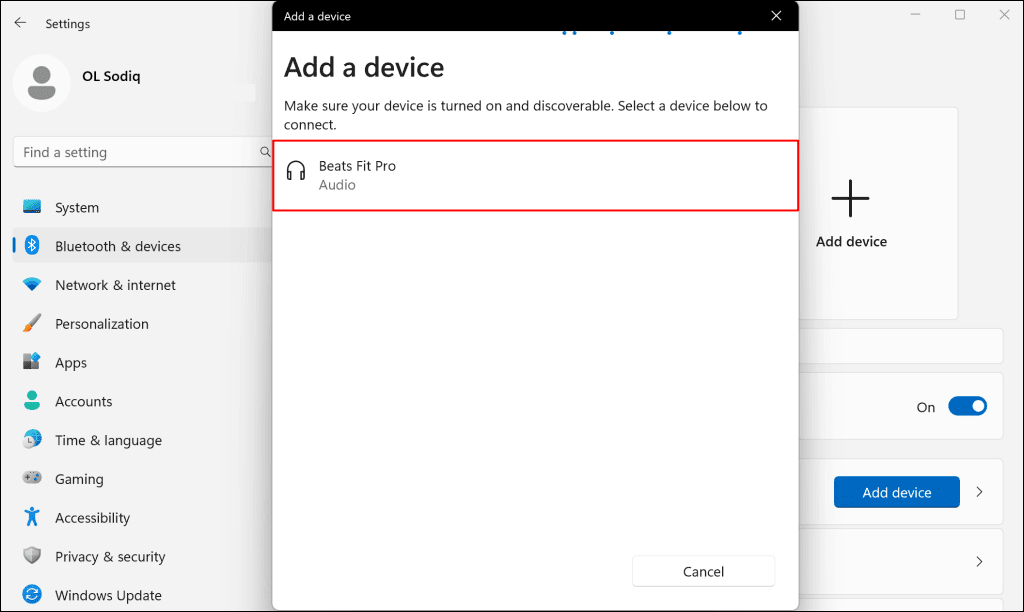
- Select Done when you see a “Your device is ready to go!” message.

Connect the Beats
When you pair a Beats to an iPhone running iOS 10 or later, Apple automatically pairs the earbuds/headphones with other devices connected to your iCloud or Apple ID account.
Your Beats earbuds/headphones won’t connect or enter pairing mode if they’re low on battery juice. Charge your Beats for a few minutes and try pairing it to your device again. Reset your Beats if it won’t connect to your phone or computer.